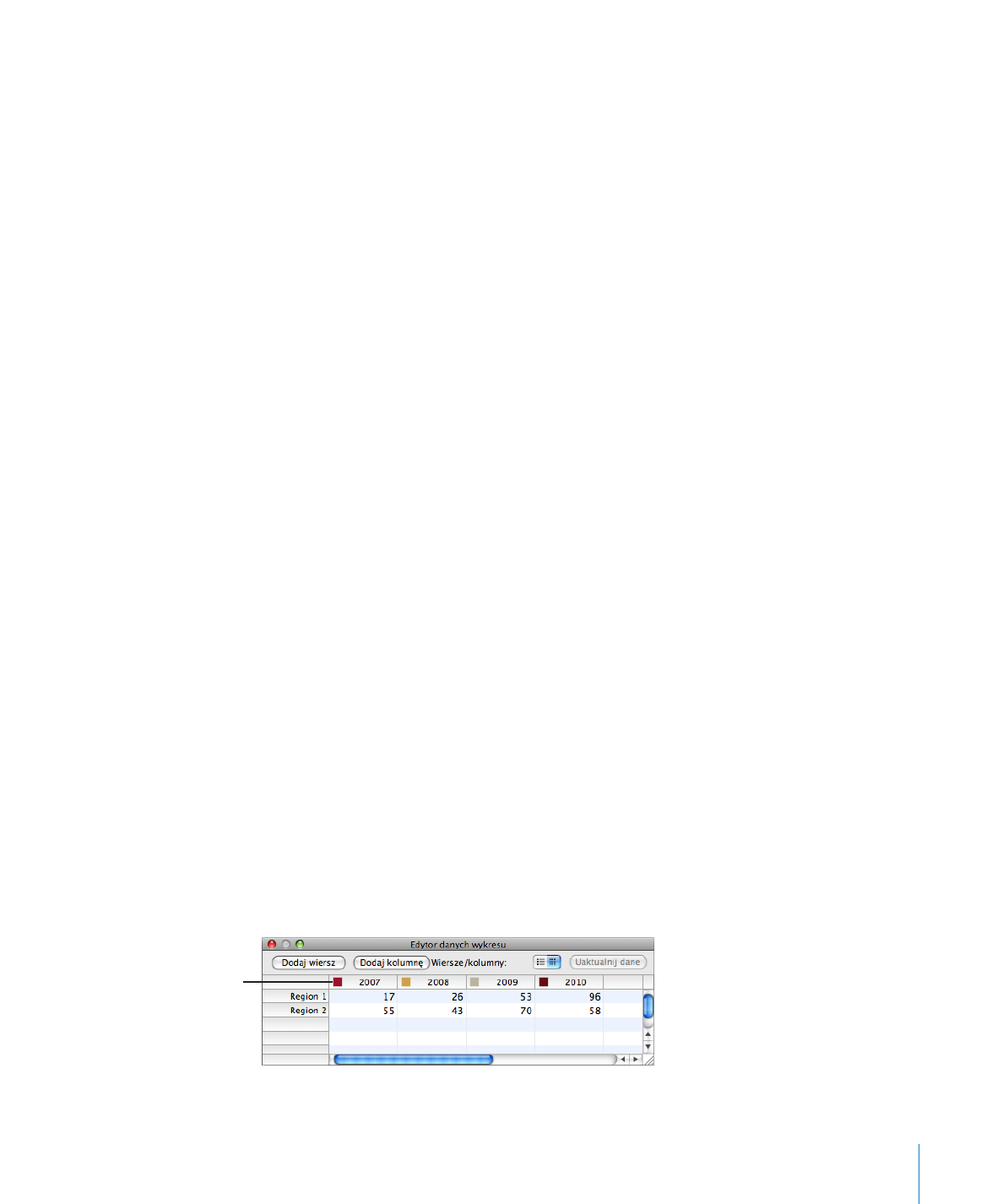
Dodawanie nowego wykresu i wprowadzanie danych
Nowo dodany wykres pojawia się na obszarze slajdu z przykładowymi, zastępczymi
danymi w Edytorze danych wykresu. Zastępowanie danych w Edytorze danych
wykresu powoduje automatyczne uaktualnianie samego wykresu.
Jak utworzyć nowy wykres na podstawie danych?
1
Umieść wykres w obszarze slajdu, wykonując jedną z poniższych czynności
Kliknij w „Wykresy” w pasku narzędzi i wybierz typ wykresu z rozwiniętego w ten
Â
sposób menu.
Narysuj obszar wykresu: przytrzymaj wciśnięty klawisz Opcja podczas klikania w
Â
„Wykresy” w pasku narzędzi i wybierz typ wykresu. Następnie puść klawisz Opcja
i przesuń wskaźnik nad stronę, aż zamieni się on w krzyżyk. Wciśnij przycisk myszy
i przeciągnij wskaźnik nad stroną, aby wskazać miejsce i kształt wykresu. Jeżeli
chcesz zachować proporcje wykresu, przytrzymaj podczas przeciągania wciśnięty
klawisz Shift.
Wybierz Wstaw > Wykres > [
Â
typ wykresu].
Na obszarze slajdu pojawi się wykres, który będzie można przesunąć lub zmienić
jego wielkość. Otwarty zostanie również Edytor danych wykresu, wypełniony
przykładowymi, zastępczymi danymi. Edytor danych wykresu to osobne okno
zawierające tabelę, której zawartość można edytować. Tabela ta nie będzie widoczna
na slajdzie podczas prezentacji. Służy ona tylko do wprowadzania danych, które są
wykorzystywane do utworzenia wykresu.
Te kwadraty pokazują
kolory, odpowiadające
poszczególnym seriom
danych na wykresie.
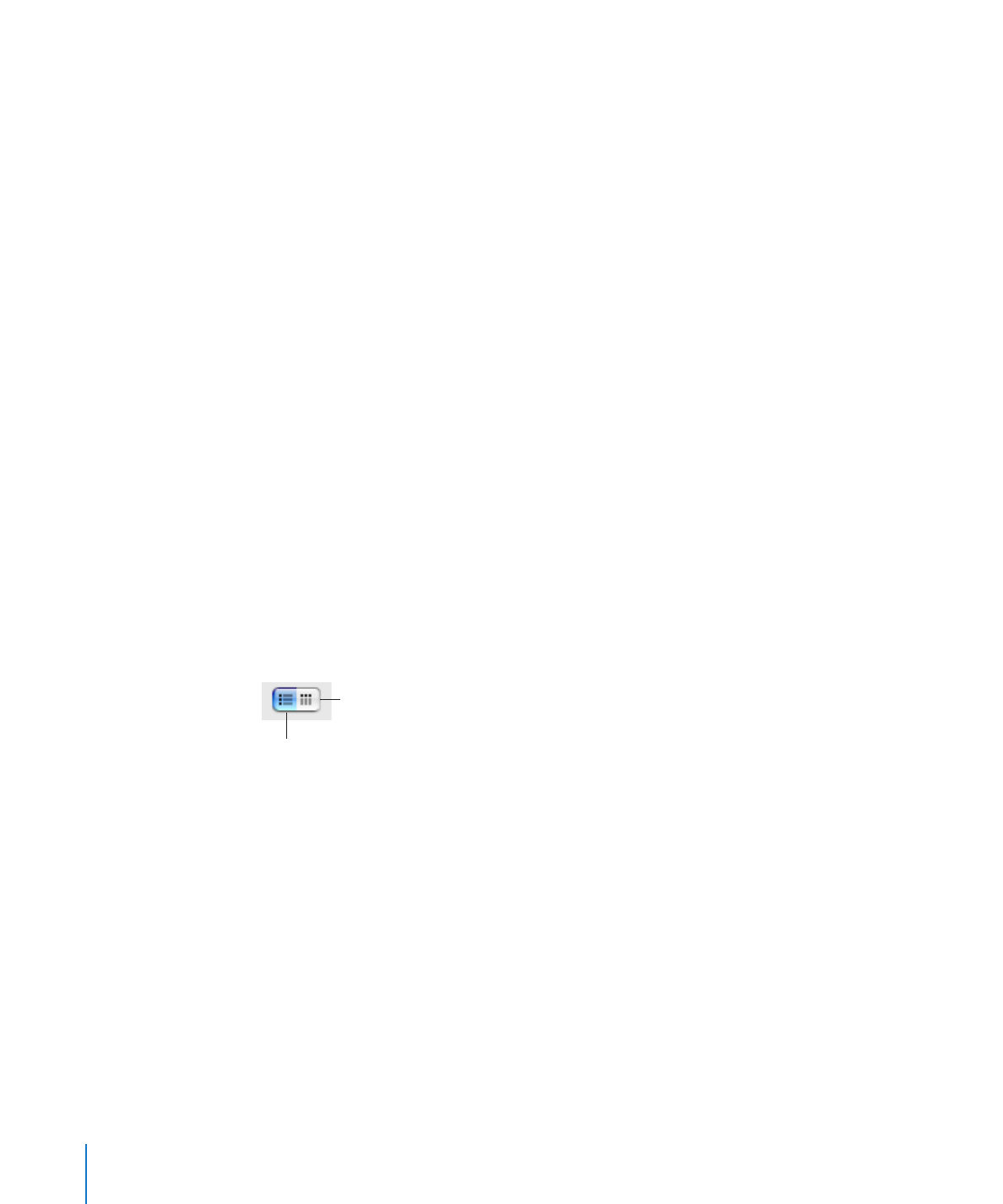
2
Oto sposoby wprowadzania danych do Edytora danych wykresu:
Â
Jeżeli chcesz edytować etykiety wierszy i kolumn, kliknij dwa razy w etykietę i zacznij
pisać.
Â
Jeżeli chcesz dodać lub edytować liczbę w komórce, kliknij w nią dwa razy i zacznij
pisać.
Â
Jeżeli chcesz zmienić kolejność wierszy lub kolumn, przeciągnij etykietę wiersza lub
kolumny w nowe miejsce.
Â
Jeżeli chcesz dodać wiersze lub kolumny, kliknij w „Dodaj wiersz” lub „Dodaj kolumnę”,
aby umieścić wiersz ponad zaznaczonym wierszem lub kolumnę po prawej stronie
zaznaczonej kolumny. Gdy żaden wiersz ani żadna kolumna nie jest zaznaczona,
nowy wiersz lub kolumna pojawia się na dole lub po prawej stronie tabeli. Jeżeli
nie widzisz nowo dodanego wiersza lub kolumny, wciśnij klawisz Return lub Tab,
rozciągnij okno Edytora danych wykresu lub przewiń jego zawartość.
Możesz także zaznaczyć dowolną pustą komórkę, wpisać dane i wcisnąć klawisz
Return. Automatycznie utworzony zostanie nowy wiersz lub kolumna.
Â
Jeżeli chcesz usunąć wiersze lub kolumny, zaznacz etykietę danego wiersza lub
kolumny i naciśnij klawisz Delete.
Â
Jeżeli chcesz skopiować dane z Excela, AppleWorks lub innego programu kalkulacyjnego,
skopiuj i wklej je do Edytora danych wykresu.
3
Jeżeli chcesz wybrać, czy serie danych wykresu mają być reprezentowane przez
wiersze czy przez kolumny, kliknij w przycisk „Wiersze/kolumny” w edytorze danych
wykresu.
Serie danych mają być
pobierane z wierszy
w Edytorze danych wykresu.
Serie danych mają być
pobierane z kolumn
w Edytorze danych wykresu.
4
Dostosuj wygląd wykresu.